
Superfetch oder jetzt bekannt als SysMain ist ein Dienst, der im Hintergrund läuft und Ihre PC-Nutzung analysiert. Die von diesem Dienst gesammelten Daten helfen Windows dabei, zu bestimmen, welche Apps Sie auswählen möchten. Dies wiederum verbessert die Geschwindigkeit beim Starten Ihrer am häufigsten verwendeten Anwendungen.
Obwohl es für Sie in Ordnung sein sollte, SysMain aktiviert zu lassen, möchten Sie es vielleicht deaktivieren und prüfen, ob auf Ihrem PC Verzögerungsprobleme auftreten. Durch Deaktivieren können Geschwindigkeit und Startzeit verbessert werden.
Das Deaktivieren von Superfetch oder SysMain kann die Geschwindigkeit erhöhen und die Festplattenauslastung zu 100 % beheben. Andererseits kann die Deaktivierung auf älteren Computern zu Problemen führen.
Eine gute Möglichkeit, Dinge zu testen, besteht darin, sie auszuschalten und zu sehen, ob sich die Leistung Ihres PCs verbessert. Wenn kein Unterschied spürbar ist, schalten Sie es später wieder ein.
So deaktivieren Sie Superfetch unter Windows 11:
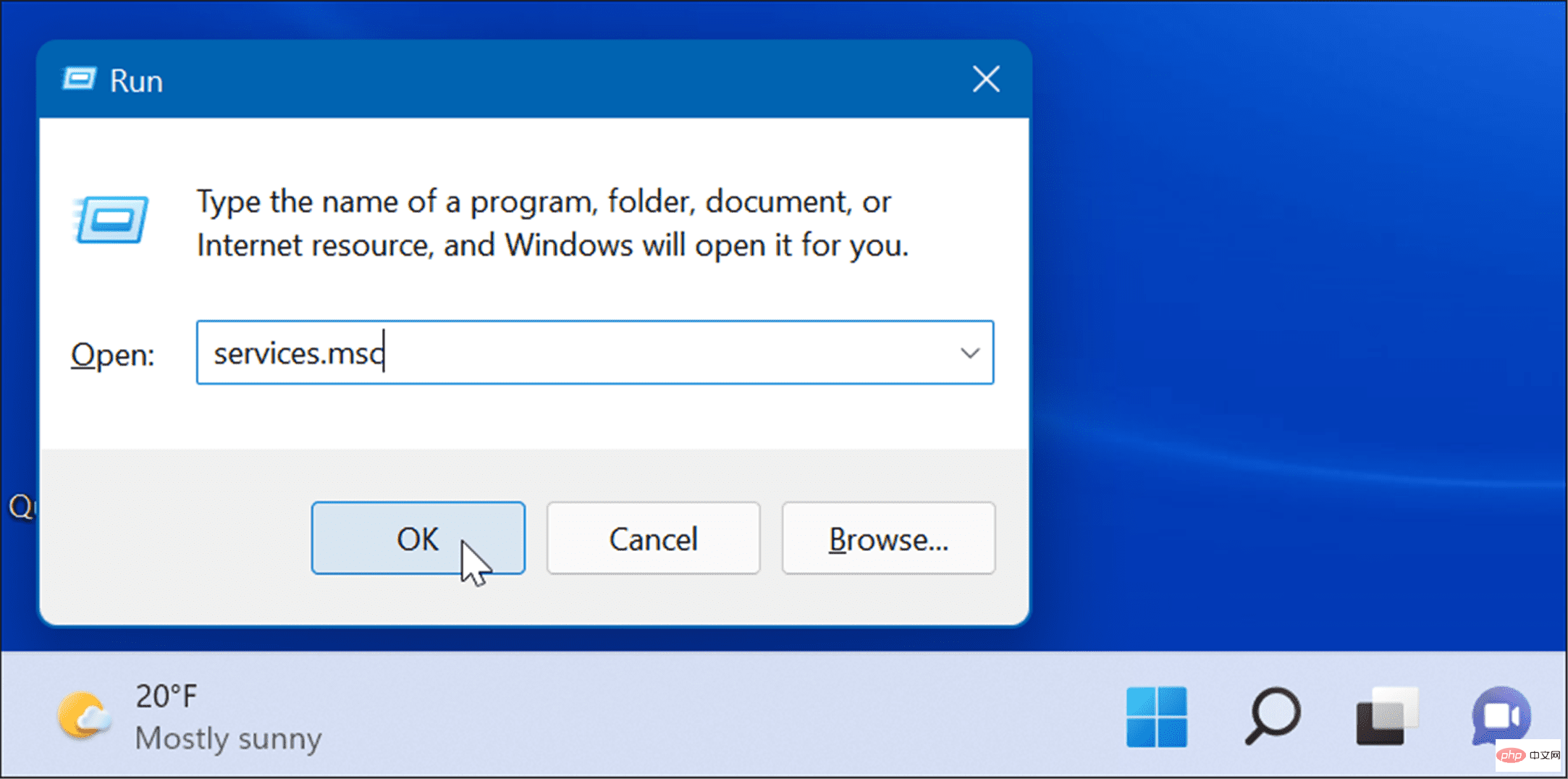 Wenn die
Wenn die  Klicken Sie auf
Klicken Sie auf Nachdem Sie Anpassungen vorgenommen haben, müssen Sie möglicherweise Windows 11 neu starten, um sicherzustellen, dass die aufgetretenen Probleme behoben sind.
So deaktivieren Sie Superfetch unter Windows 11 über das Terminal
Klicken Sie auf die Schaltfläche
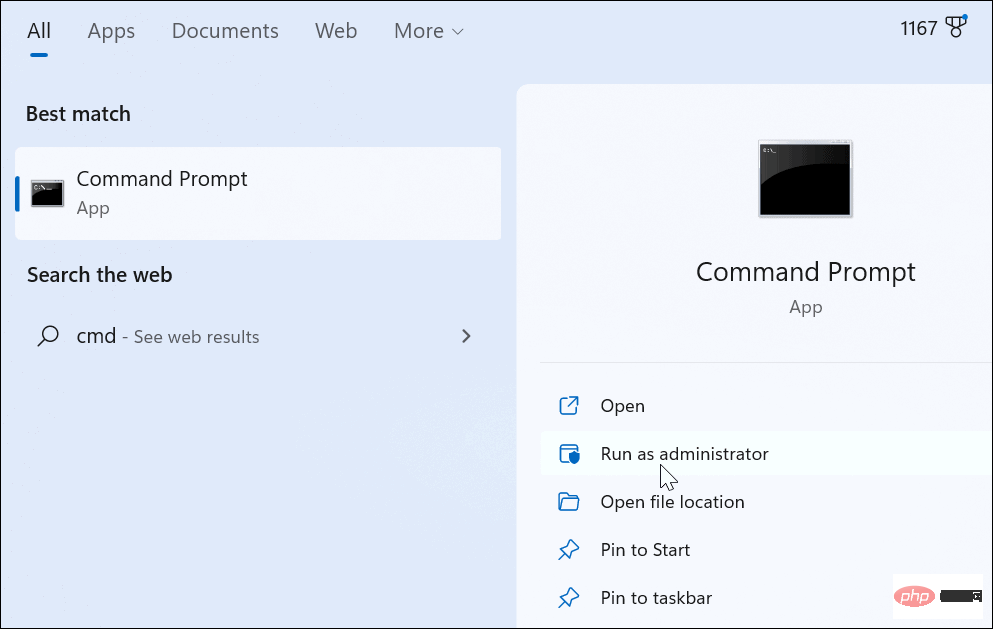 Führen Sie an der Eingabeaufforderung den folgenden Befehl aus:
Führen Sie an der Eingabeaufforderung den folgenden Befehl aus: sc stop "SysMain" & sc config "SysMain" start=disabled
 Nachdem Sie den Befehl ausgeführt haben, sollten Sie den folgenden Bildschirm sehen, der anzeigt, dass er erfolgreich war.
Nachdem Sie den Befehl ausgeführt haben, sollten Sie den folgenden Bildschirm sehen, der anzeigt, dass er erfolgreich war.

Erhöhen Sie die Festplattennutzung unter Windows 11
Es gibt viele Möglichkeiten, Datenträger unter Windows 11 zu verwalten. Beispielsweise gibt es sechs Möglichkeiten, die Datenträgerverwaltung unter Windows 11 zu öffnen. Sie können auch den vom Papierkorb verwendeten Speicherplatz begrenzen.
Das obige ist der detaillierte Inhalt vonSo deaktivieren Sie Superfetch unter Windows 11. Für weitere Informationen folgen Sie bitte anderen verwandten Artikeln auf der PHP chinesischen Website!




